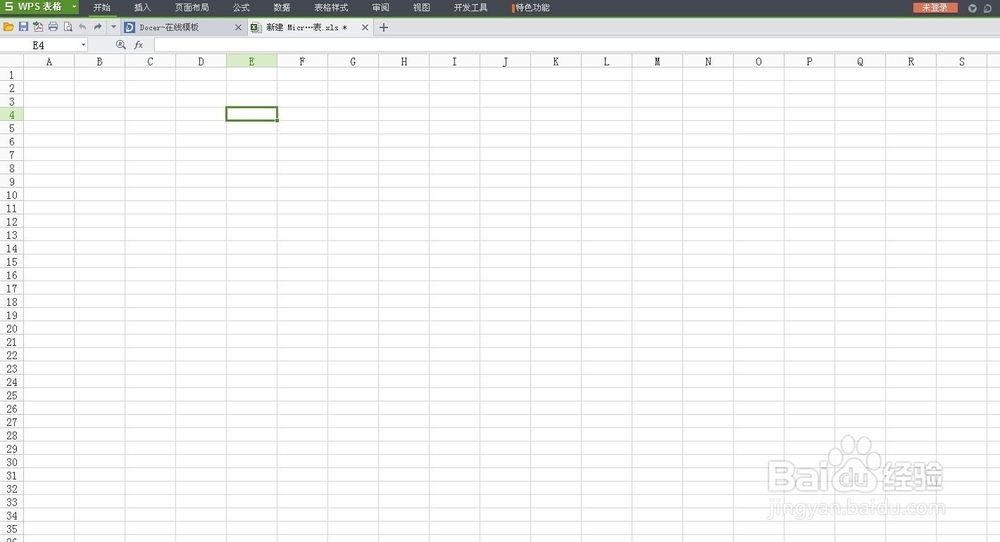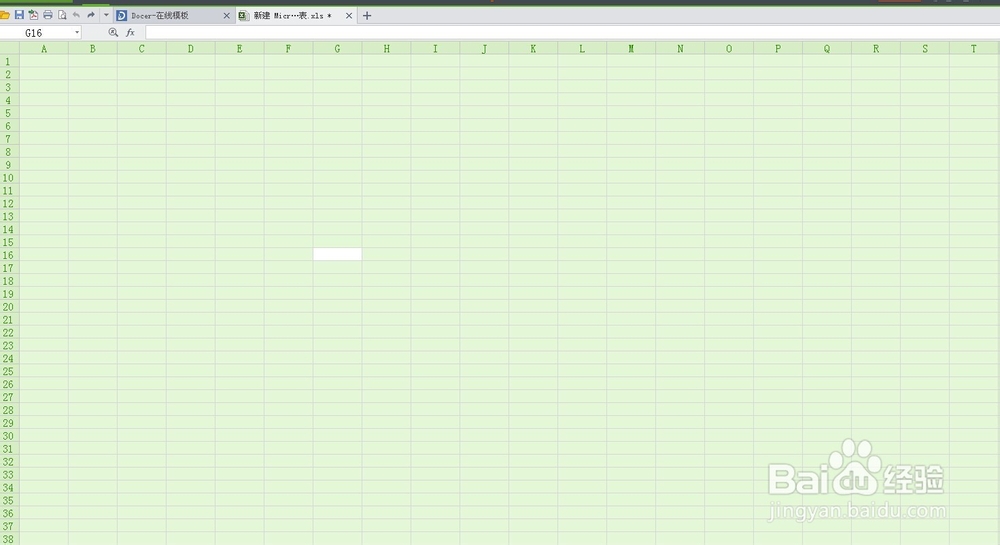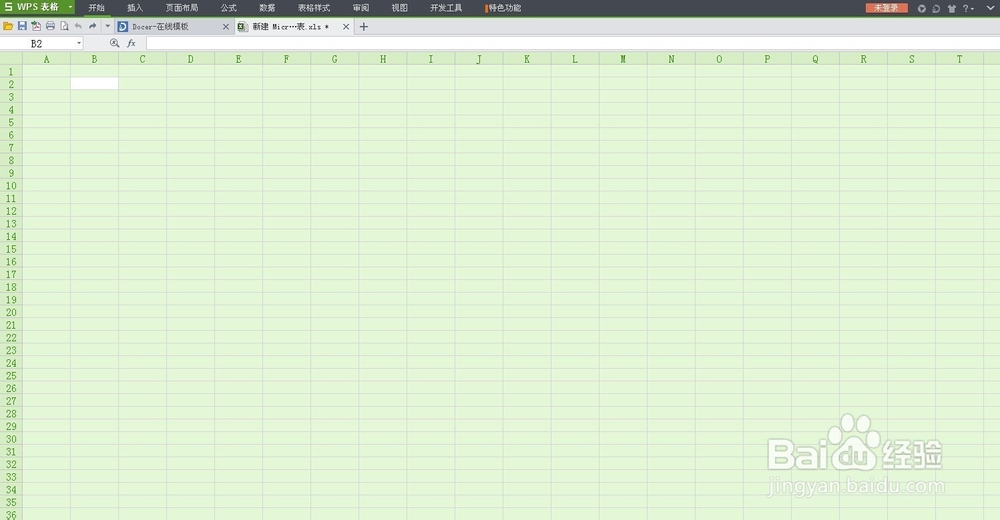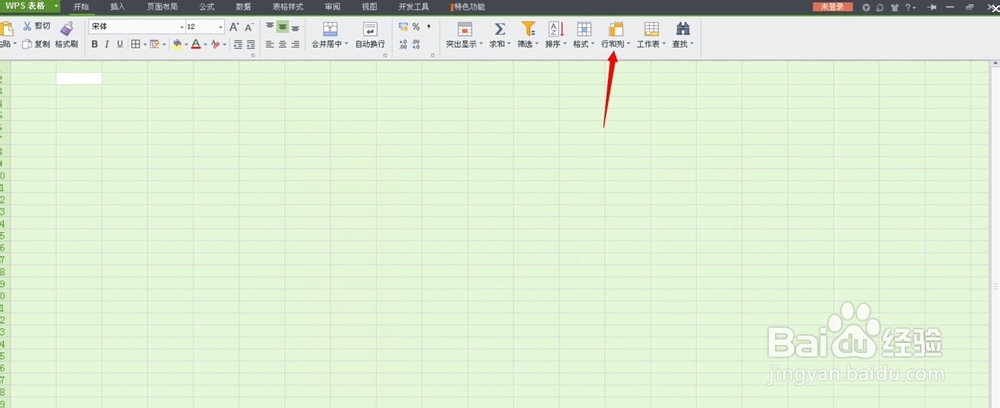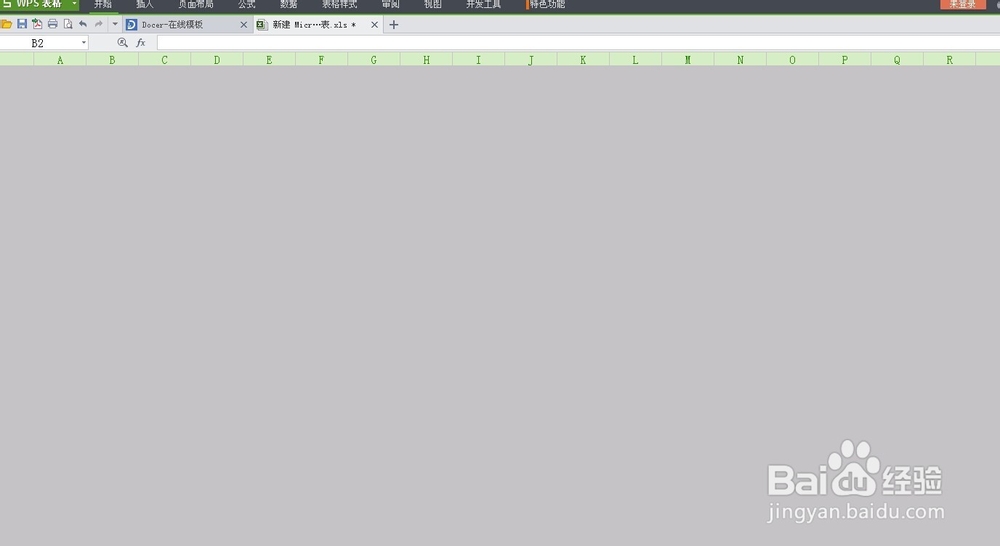excel中怎样隐藏工作表,excel如何取消隐藏表格
1、打开我们要隐藏的表格。
2、打开要隐藏的表格后,我们进入到编辑区。
3、接着,我们全选一下表格,可以按“ctrl+A'键。
4、全选表格后,我们点击表格上方导航中的”开始“。
5、在弹出来的选项中,我们点击”行和列“。
6、点击”行和列“后,我们选择最后一个“隐藏与取消隐藏”选项。
7、在“隐藏与取消隐藏”选项里,我们选择“隐藏行”。我们发现表格便被隐藏了。当然,取消也是在这里。
声明:本网站引用、摘录或转载内容仅供网站访问者交流或参考,不代表本站立场,如存在版权或非法内容,请联系站长删除,联系邮箱:site.kefu@qq.com。